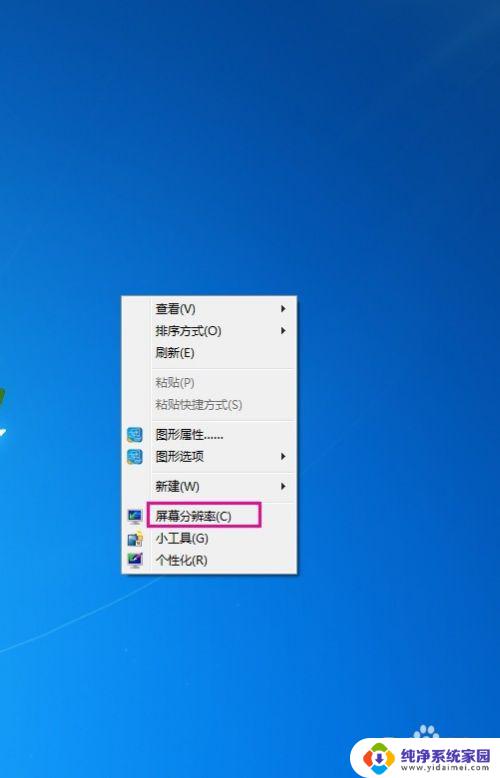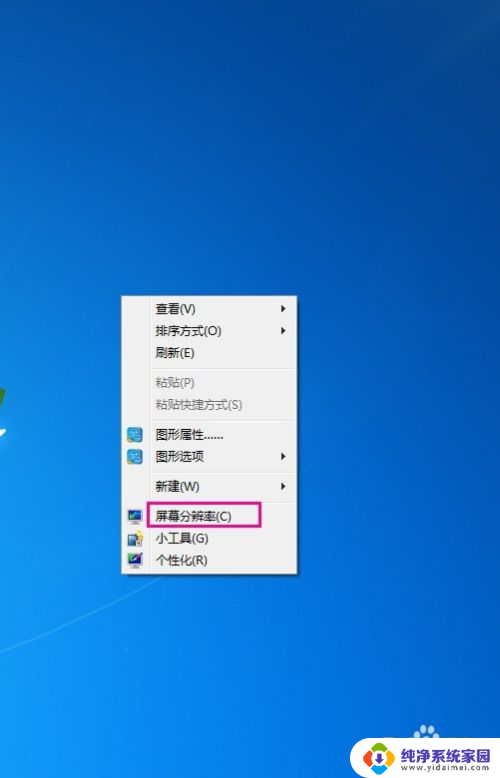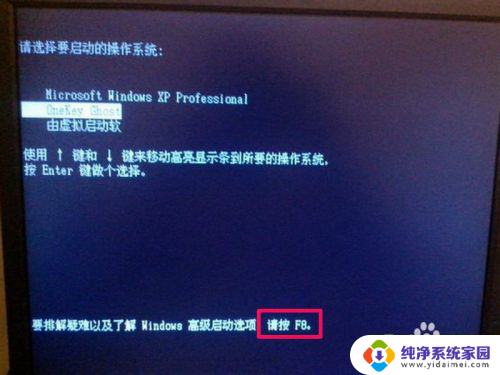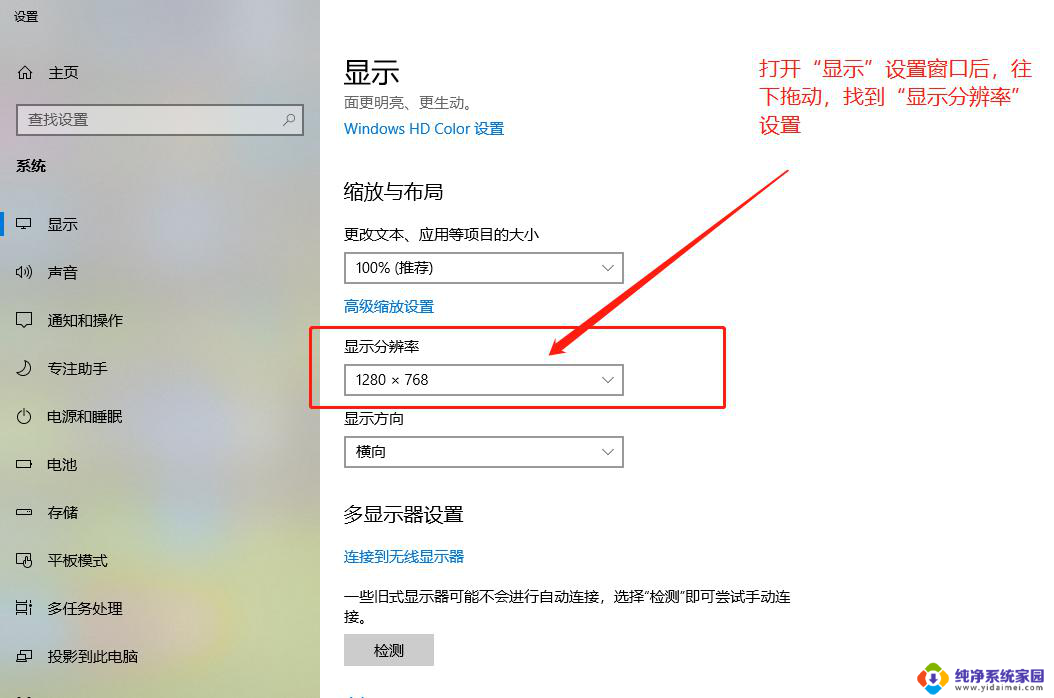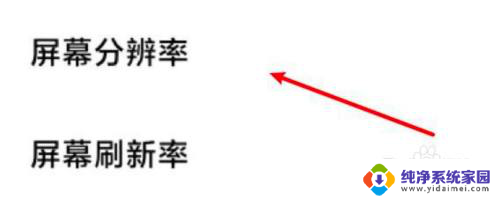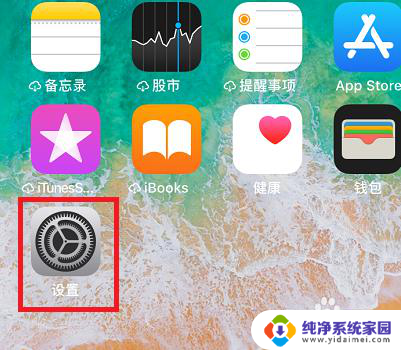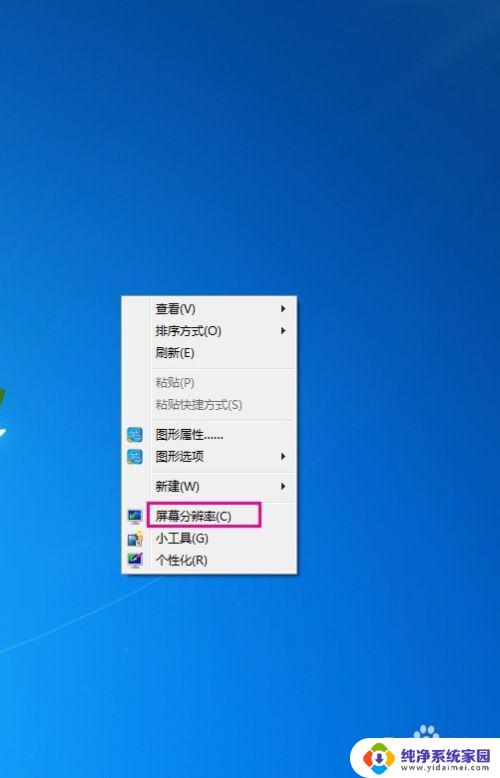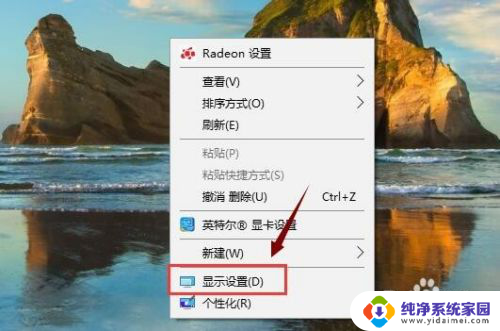扩展屏幕分辨率怎么调 快速调整扩展屏分辨率与主屏一致
更新时间:2024-03-04 13:38:03作者:jiang
在现如今多任务处理和工作效率的需求下,许多人选择使用扩展屏幕来提升工作效率和舒适度,当我们连接扩展屏幕时,常常会遇到一个问题,那就是扩展屏幕的分辨率与主屏幕不一致。这不仅会影响我们的视觉体验,还可能导致图像变形或模糊。如何快速调整扩展屏幕的分辨率与主屏幕一致呢?下面将为大家介绍几种简单有效的方法。
具体步骤:
1.从单击电脑桌面【右键】再单击【个性化】
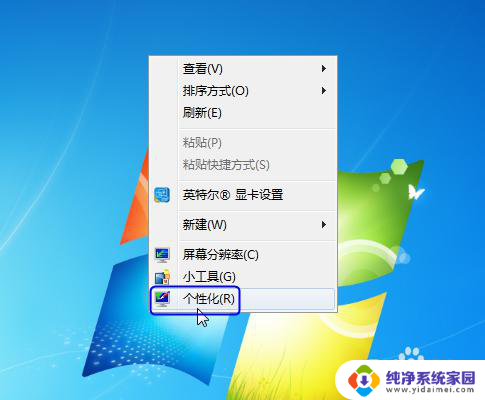
2.单击【显示】
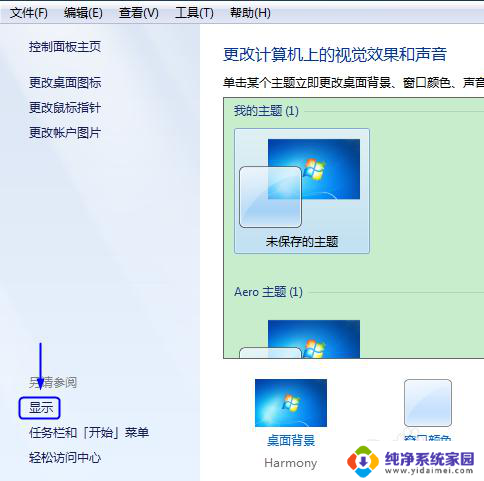
3.单击【更改更改显示器设置】
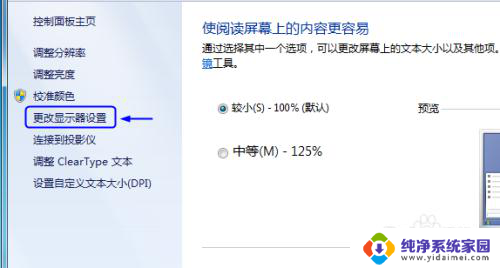
4.进入调整屏幕界面,会发现屏1和屏2大小不一致
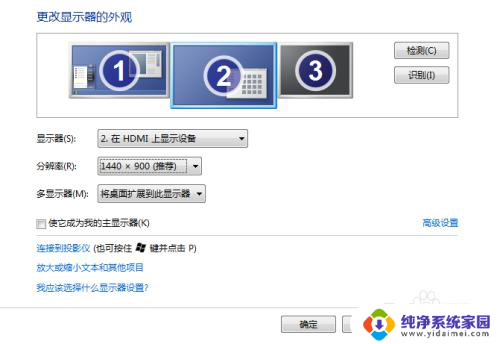
5.敲黑板重点来了
首先选择要调整的屏幕2,然后再单击分别率调整。
在调整过程中注意观察屏1和屏2的大小是否一致。
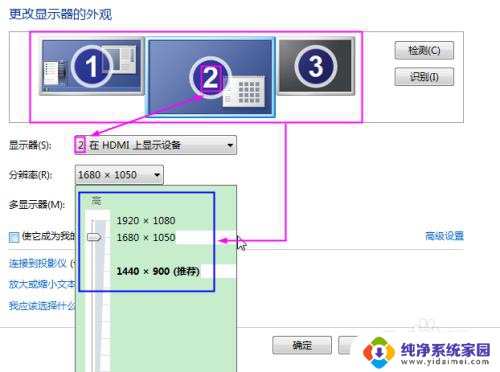
6.当屏1和屏2高度显示一致时即可轻松实现。
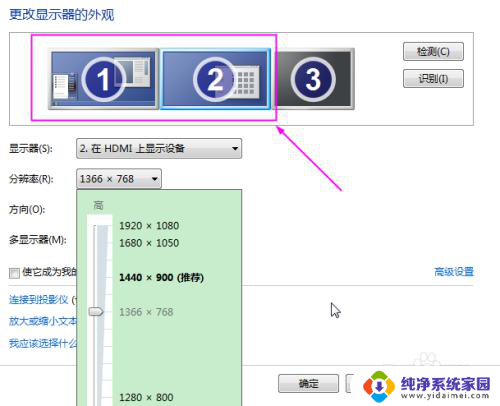
以上就是如何调整扩展屏幕分辨率的全部内容,如果你也遇到了同样的情况,可以参考我的方法来解决,希望对大家有所帮助。